Πώς να διαχειριστείτε τις ειδοποιήσεις σας στο Gmail σε υπολογιστή και κινητό
Miscellanea / / April 06, 2023
Οι ειδοποιήσεις σας στο Gmail είναι ένας πολύ καλός τρόπος για να αποκτήσετε άμεση ενημέρωση για νέα email στα Εισερχόμενά σας. Ωστόσο, όταν δεν διαχειρίζεται σωστά, οι συνεχείς ειδοποιήσεις στον υπολογιστή ή το κινητό σας μπορεί να γίνουν ενοχλητικές. Αν και η απενεργοποίηση των ειδοποιήσεων Gmail στη συσκευή σας είναι μια επιλογή, είναι επίσης ένα δίκοπο μαχαίρι.

Κινδυνεύετε να χάσετε σημαντική ή επείγουσα αλληλογραφία απενεργοποιώντας τις ειδοποιήσεις σας στο Gmail. Ευτυχώς, εκτός από την ενεργοποίηση και απενεργοποίηση των ειδοποιήσεων του Gmail, μια άλλη επιλογή που σας επιτρέπει να προσδιορίσετε τον τύπο των μηνυμάτων ηλεκτρονικού ταχυδρομείου για τα οποία λαμβάνετε ειδοποιήσεις. Δείτε πώς μπορείτε να διαχειριστείτε καλύτερα τις ειδοποιήσεις σας στο Gmail.
Πώς να ενεργοποιήσετε ή να απενεργοποιήσετε τις ειδοποιήσεις Gmail στον υπολογιστή
Όταν ενεργοποιείτε τις ειδοποιήσεις Gmail στον υπολογιστή σας, εμφανίζεται ένα αναδυόμενο παράθυρο κάθε φορά που λαμβάνετε ένα νέο email. Ωστόσο, αυτό απαιτεί να συνδεθείτε στην εφαρμογή Gmail και να την αφήσετε ανοιχτή στο πρόγραμμα περιήγησής σας. Για να ενεργοποιήσετε ή να απενεργοποιήσετε τις ειδοποιήσεις Gmail στον υπολογιστή σας, πρέπει να κάνετε τα εξής:
Ενεργοποίηση ειδοποιήσεων Gmail στον υπολογιστή
Είτε χρησιμοποιείτε υπολογιστή με Windows είτε Mac, τα βήματα παραμένουν τα ίδια (εκτός εάν υπάρχουν συντομεύσεις). Δείτε πώς μπορείτε να ενεργοποιήσετε τις ειδοποιήσεις Gmail στον υπολογιστή σας:
Βήμα 1: Ανοίξτε το Gmail σε ένα πρόγραμμα περιήγησης ιστού και συνδεθείτε με τα στοιχεία του λογαριασμού σας.
Ανοίξτε το Gmail
Βήμα 2: Στην επάνω δεξιά γωνία της σελίδας, κάντε κλικ στο εικονίδιο με το γρανάζι που αντιπροσωπεύει τις Ρυθμίσεις. 
Βήμα 3: Κάντε κλικ στο «Δείτε όλες τις ρυθμίσεις».

Βήμα 4: Κάντε κλικ στην καρτέλα Γενικά.

Βήμα 5: Κάντε κύλιση προς τα κάτω στην ομάδα ειδοποιήσεων επιφάνειας εργασίας.

Βήμα 6: Κάντε κλικ στο «Κάντε κλικ εδώ για να ενεργοποιήσετε τις ειδοποιήσεις επιφάνειας εργασίας για το Gmail» για να ανοίξει ένα αναδυόμενο παράθυρο.

Βήμα 7: Κάντε κλικ στο Allow στο αναδυόμενο παράθυρο για να ενεργοποιήσετε τις ειδοποιήσεις αλληλογραφίας.

Βήμα 8: Για να περιορίσετε τον τύπο των μηνυμάτων ηλεκτρονικού ταχυδρομείου για τα οποία λαμβάνετε ειδοποιήσεις, επιλέξτε μεταξύ λήψης ειδοποιήσεων για νέα μηνύματα ηλεκτρονικού ταχυδρομείου στην κύρια καρτέλα σας ή μόνο όταν έρχεται ένα σημαντικό μήνυμα.

Βήμα 9: Για να βεβαιωθείτε ότι η ειδοποίηση ενός νέου email συνοδεύεται από ηχητική ειδοποίηση, κάντε κλικ στο αναπτυσσόμενο μενού δίπλα από τους ήχους ειδοποίησης αλληλογραφίας.

Βήμα 10: Επιλέξτε τον ήχο που προτιμάτε από τις επιλογές.

Βήμα 11: Κάντε κύλιση στο κάτω μέρος της σελίδας και κάντε κλικ στην Αποθήκευση αλλαγών για τις νέες ρυθμίσεις σας για να εφαρμόσετε τις αλλαγές.

Απενεργοποίηση ειδοποιήσεων Gmail στον υπολογιστή
Η διαδικασία απενεργοποίησης των ειδοποιήσεων Gmail στον υπολογιστή σας είναι αρκετά παρόμοια με τη διαδικασία ενεργοποίησης. Εδώ είναι τι πρέπει να κάνετε:
Βήμα 1: Ανοίξτε τη σελίδα του Gmail σε ένα πρόγραμμα περιήγησης ιστού και συνδεθείτε με τα στοιχεία του λογαριασμού σας.
Βήμα 2: Στην επάνω δεξιά γωνία της σελίδας, κάντε κλικ στο εικονίδιο με το γρανάζι που αντιπροσωπεύει τις Ρυθμίσεις.

Βήμα 3: Κάντε κλικ στο «Δείτε όλες τις ρυθμίσεις».

Βήμα 4: Κάντε κλικ στην καρτέλα Γενικά.

Βήμα 5: Κάντε κύλιση προς τα κάτω στην ομάδα ειδοποιήσεων επιφάνειας εργασίας.

Βήμα 6: Κάντε κλικ στον κύκλο δίπλα στις ειδοποιήσεις αλληλογραφίας απενεργοποιημένες.

Βήμα 7: Κάντε κύλιση στο κάτω μέρος της σελίδας και κάντε κλικ στην Αποθήκευση αλλαγών για να τεθούν σε ισχύ οι νέες ρυθμίσεις σας.

Πώς να ενεργοποιήσετε ή να απενεργοποιήσετε τις ειδοποιήσεις Gmail στο iPhone
Μπορείτε να λαμβάνετε τα email σας στην εφαρμογή Gmail στο iPhone σας όταν βρίσκεστε εν κινήσει. Δείτε πώς μπορείτε να ενεργοποιήσετε τις ειδοποιήσεις στην εφαρμογή Gmail για iPhone.
Ενεργοποίηση ειδοποιήσεων Gmail στο iPhone σας
Βήμα 1: Πατήστε την εφαρμογή Gmail στο iPhone σας για να την εκκινήσετε.

Βήμα 2: Στο επάνω αριστερό μέρος της εφαρμογής, πατήστε τις τρεις οριζόντιες γραμμές που αντιπροσωπεύουν το μενού του Gmail.

Βήμα 3: Κάντε κύλιση προς τα κάτω στο μενού και πατήστε Ρυθμίσεις.

Βήμα 4: Πατήστε Ειδοποιήσεις email.

Βήμα 5: Επιλέξτε μεταξύ των παρακάτω τύπων ειδοποιήσεων:
- Όλα τα νέα email
- Πρωτοβάθμια μόνο
- Μόνο υψηλή προτεραιότητα

Βήμα 6: Για να συνοδεύει έναν ήχο την ειδοποίηση ενός νέου email, πατήστε το βέλος δίπλα από τους ήχους ειδοποίησης.

Βήμα 7: Πατήστε τον ήχο ειδοποίησης που προτιμάτε.

Βήμα 8: Πατήστε Τέλος για να αποθηκεύσετε τις αλλαγές σας.
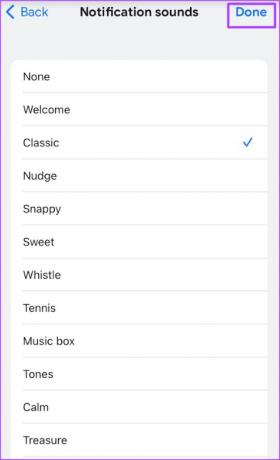
Απενεργοποίηση ειδοποιήσεων Gmail στο iPhone σας
Δείτε πώς μπορείτε να απενεργοποιήσετε τις ειδοποιήσεις Gmail στο iPhone σας:
Βήμα 1: Πατήστε την εφαρμογή Gmail στο iPhone σας για να την εκκινήσετε.

Βήμα 2: Στο επάνω αριστερό μέρος της εφαρμογής, πατήστε τις τρεις οριζόντιες γραμμές που αντιπροσωπεύουν το μενού του Gmail.

Βήμα 3: Κάντε κύλιση προς τα κάτω στο μενού και πατήστε Ρυθμίσεις.

Βήμα 4: Πατήστε Ειδοποιήσεις email.

Βήμα 5: Στην περιοχή Ειδοποιήσεις, επιλέξτε Καμία.

Βήμα 6: Πατήστε Τέλος για να αποθηκεύσετε τις αλλαγές σας.

Πώς να ενεργοποιήσετε ή να απενεργοποιήσετε τις ειδοποιήσεις Gmail στο Android
Δείτε πώς μπορείτε να ενεργοποιήσετε και να απενεργοποιήσετε τις ειδοποιήσεις Gmail στο Android σας.
Ενεργοποίηση ειδοποιήσεων Gmail στο Android σας
Βήμα 1: Πατήστε την εφαρμογή Gmail στο Android σας για να την εκκινήσετε.

Βήμα 2: Στο επάνω αριστερό μέρος της εφαρμογής, πατήστε τις τρεις οριζόντιες γραμμές που αντιπροσωπεύουν το μενού του Gmail.

Βήμα 3: Κάντε κύλιση προς τα κάτω στο μενού και πατήστε Ρυθμίσεις.

Βήμα 4: Κάντε κύλιση προς τα κάτω στις Ρυθμίσεις σας στις Ειδοποιήσεις.

Βήμα 5: Πατήστε Ειδοποιήσεις.

Βήμα 6: Επιλέξτε μεταξύ των παρακάτω τύπων ειδοποιήσεων:
- Ολα
- Μόνο υψηλή προτεραιότητα

Βήμα 7: Για να λάβετε μια ηχητική ειδοποίηση για μια νέα ειδοποίηση αλληλογραφίας, πατήστε Ειδοποιήσεις Εισερχομένων.

Βήμα 8: Πατήστε την επιλογή Ήχος και επιλέξτε τον ήχο ειδοποίησης που προτιμάτε.
Βήμα 9: Πατήστε το βέλος Πίσω για έξοδο από τη σελίδα Ρυθμίσεις.

Απενεργοποίηση ειδοποιήσεων Gmail στο Android
Βήμα 1: Πατήστε την εφαρμογή Gmail στο Android σας για να την εκκινήσετε.

Βήμα 2: Στο επάνω αριστερό μέρος της εφαρμογής, πατήστε τις τρεις οριζόντιες γραμμές που αντιπροσωπεύουν το μενού του Gmail.

Βήμα 3: Κάντε κύλιση προς τα κάτω στο μενού και πατήστε Ρυθμίσεις.

Βήμα 4: Κάντε κύλιση προς τα κάτω στις Ρυθμίσεις σας στις Ειδοποιήσεις.

Βήμα 5: Πατήστε Ειδοποιήσεις.

Βήμα 6: Στην περιοχή Ειδοποιήσεις, επιλέξτε Καμία.
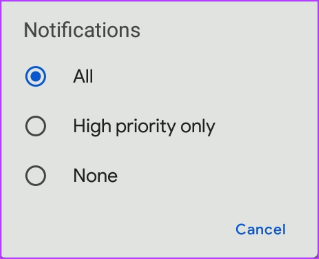
Βήμα 7: Πατήστε το βέλος Πίσω για έξοδο από τη σελίδα Ρυθμίσεις.
Διόρθωση των ειδοποιήσεων Gmail που δεν λειτουργούν
Εάν αφού ακολουθήσετε τα παραπάνω βήματα για να ενεργοποιήσετε Ειδοποιήσεις Gmail, αποτυγχάνετε για να λαμβάνετε ειδοποιήσεις, μπορεί να θέλετε να ελέγξετε τις Ρυθμίσεις ειδοποιήσεων του υπολογιστή ή του κινητού σας. Μπορείτε επίσης να δοκιμάσετε να αποσυνδεθείτε από το Gmail και να συνδεθείτε ξανά.
Τελευταία ενημέρωση στις 02 Μαρτίου 2023
Το παραπάνω άρθρο μπορεί να περιέχει συνδέσμους συνεργατών που βοηθούν στην υποστήριξη της Guiding Tech. Ωστόσο, δεν επηρεάζει τη συντακτική μας ακεραιότητα. Το περιεχόμενο παραμένει αμερόληπτο και αυθεντικό.
Γραμμένο από
Μαρία Βικτώρια
Η Μαρία είναι συγγραφέας περιεχομένου με έντονο ενδιαφέρον για την τεχνολογία και τα εργαλεία παραγωγικότητας. Τα άρθρα της βρίσκονται σε ιστότοπους όπως το Onlinetivity και το Delesign. Εκτός δουλειάς, μπορείτε να τη βρείτε να κάνει mini-blogging για τη ζωή της στα μέσα κοινωνικής δικτύωσης.



